最近有很多使用AutoCAD 2014软件的伙伴们,并不熟悉其中是怎么测量面积的?今日在这就为大伙带来了AutoCAD 2014测量面积的详细操作步骤。
首先打开AutoCAD 2014,在菜单栏,点击“工具”。
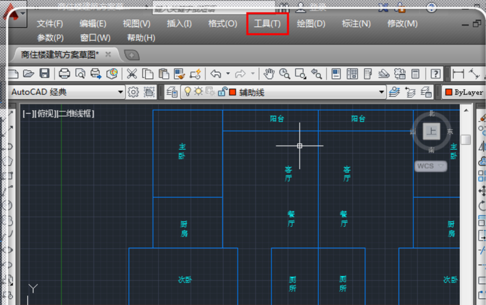
然后调出工具选项,用鼠标指着“查询Q”,激活查询命令。
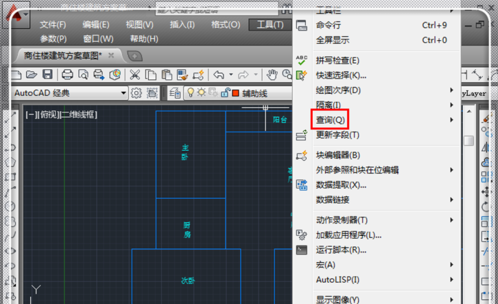
接着弹出查询的更多功能选项,点击“面积”。
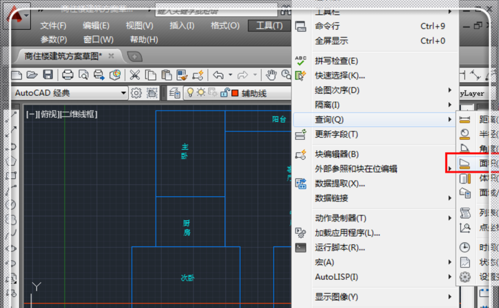
这时候使用鼠标拾取需要查询的围成面积的各个关键点。
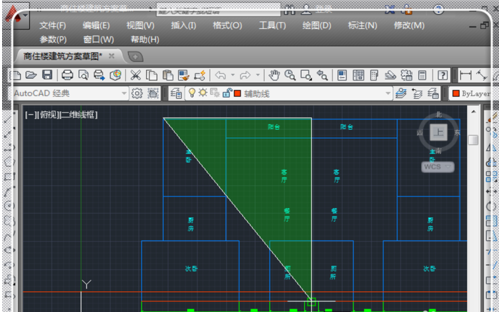
拾取各个点,围成一个 封闭图形。
最后我们点击“回车键”,这时候就直接弹出面积信息,这里的面积一般是以mm为单位的,所以要转化成自己习惯的平方米,小数点向左移动6位即可看出面积。
依照上文讲解的AutoCAD 2014测量面积的详细操作步骤,你们是不是都学会啦!


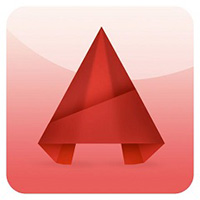
 植物大战僵尸无尽版
植物大战僵尸无尽版 口袋妖怪绿宝石
口袋妖怪绿宝石 超凡先锋
超凡先锋 途游五子棋
途游五子棋 超级玛丽
超级玛丽 地牢求生
地牢求生 原神
原神 凹凸世界
凹凸世界 热血江湖
热血江湖 王牌战争
王牌战争 荒岛求生
荒岛求生 第五人格
第五人格 香肠派对
香肠派对 问道2手游
问道2手游




























